Se desideri creare un documento PDF a partire dalle tue foto o immagini, il programma che puoi usare è AVS Image Converter.
I documenti PDF sono accessibili dappertutto e possono essere visualizzati e stampati su ogni comupter indipendentemente dal sistema operativo o stampante usata.
AVS Image Converter ti permette di eseguire questa operazione senza difficoltà. Basta seguire le istruzioni qui sotto.
Passo 1: Scaricare ed installare AVS Image ConverterClicca qui per scaricarlo. Una volta scaricato, esegui il file AVSImageConverter.exe e segui le istruzioni dell’installazione guidata.
Passo 2: Eseguire AVS Image Converter, caricare e ordinare file di ingresso
Per caricare le immagini di ingresso nel programma clicca sul pulsante Aggiungi della Barra degli strumenti situata in alto alla finestra principale e utilizza una delle opzioni visualizzate:
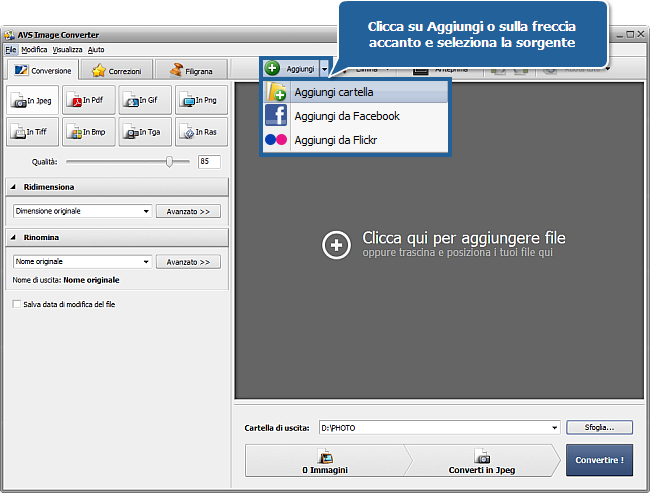
Nella finestra aperta di Windows Explorer seleziona i file necessari o una cartella con le immagini e clicca su Apri per caricarli nel programma. I file caricati vengono visualizzati nell’Area di anteprima.
Clicca sull’immagine la cui posizione desideri cambiare e mantenendo premuto il tasto del mouse spostala nella posizione desiderata.
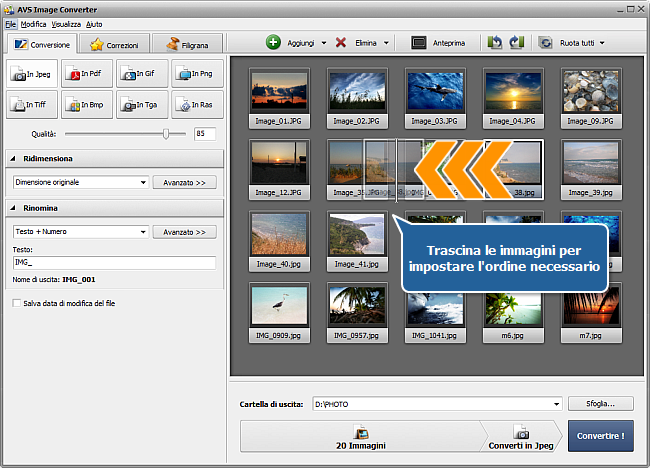
Passo 3: Impostare il formato PDF e aggiustare i suoi parametriClicca su In Pdf nella scheda Conversione per impostare il formato di uscita.
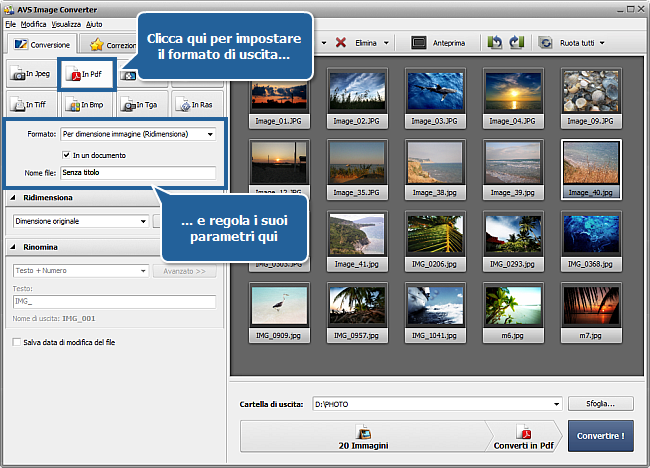
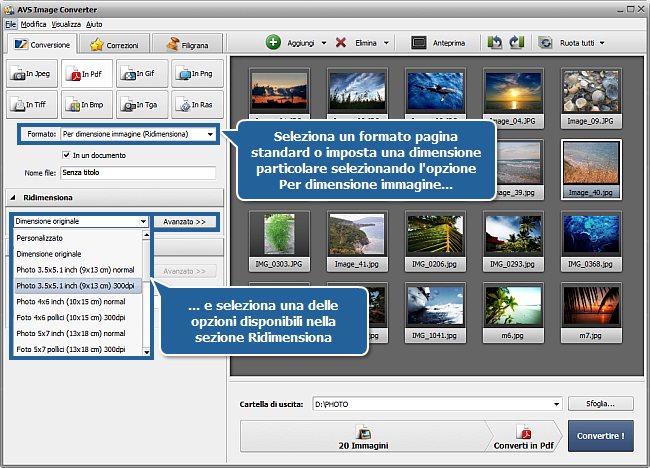
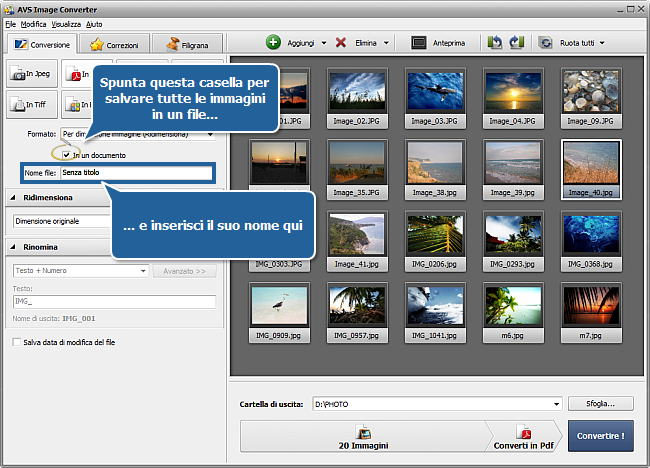
Passo 4: Impostare i parametri di uscita
Seleziona la cartella per i file risultanti dall’elenco a discesa Cartella di uscita. Se desideri salvrli in un’altra cartella premi Sfoglia…accanto all’elenco. Nella finestra aperta trova la directory desiderata o crea quella nuova e clicca su OK.
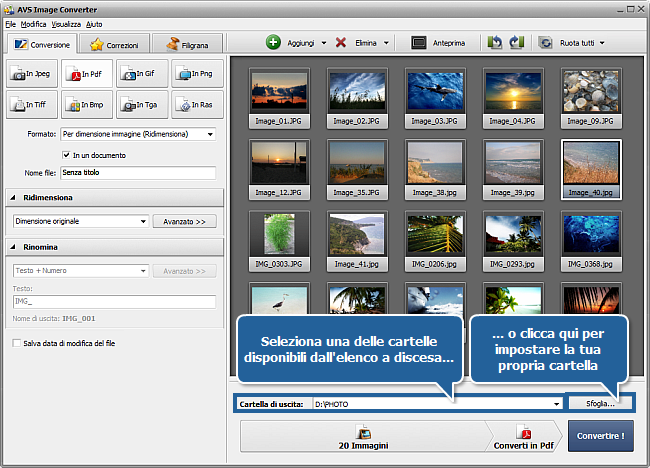
Passo 6: Comversione delle immagini in formato PDF
Per iniziare il processo di conversione clicca su Convertire!
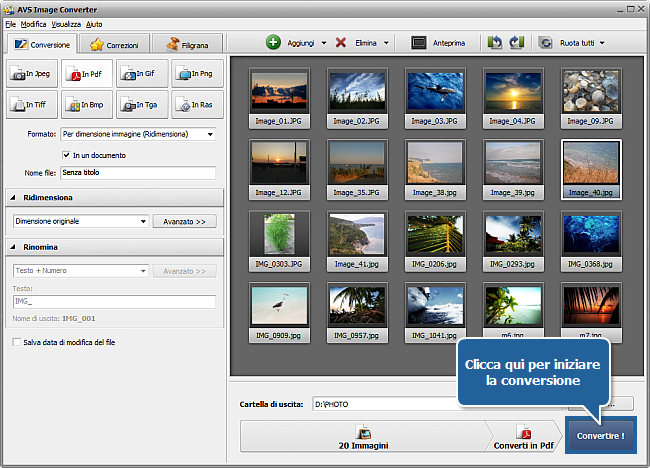
Aspetta il termine della conversione. La barra di progresso viene visualizzata nella parte centrale dell’Area di anteprima. Completato il processo si apre la seguente finestra:
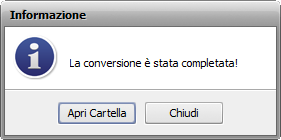
Finito! Apri la cartella specificata per i file risultanti.
Clicca qui per scaricare AVS Image Converter.
Se desideri un convertitore universale per file in formato PDF, IMMAGINE, WORD, EXCEL, ti consigliamo il seguente articolo:
https://www.mobiletekblog.it/2009/04/convertire-file-pdf-excel-word-ppt-html-txt-jpeg/

